来源:www.xinmaotao.net 时间:2022-10-11 13:15
我们在使用电脑的过程当中,每天都看着一模一样的电脑登录界面觉得非常无趣,对于喜欢个性化的用户来说,这简直是无法忍受的,那么win7系统登录界面如何修改呢?今天新毛桃u盘装系统为大家分享win7系统修改该登录界面的操作教程。

登录界面修改方法:
1、打开“开始”--》“运行”,输入regedit,打开注册表编辑器;如图所示:
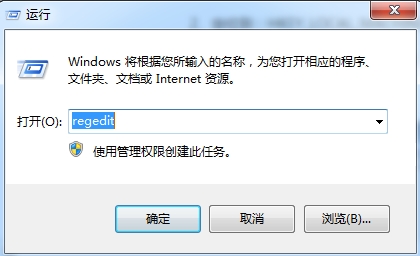
2、定位到:HKEY_LOCAL_MACHINE/SOFTWARE/Microsoft/Windows/CurrentVersion/Authentication/LogonUI/Background”,然后在右侧找到“OEMBackground”的双字节值,如果没有就自己新建一个,然后将数值修改为1;如图所示:
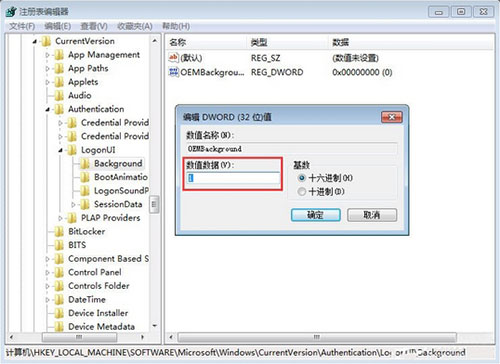
3、接着我们打开“C:\Windows\System32\oobe”目录,创建一个名为“info”的文件夹;如图所示:
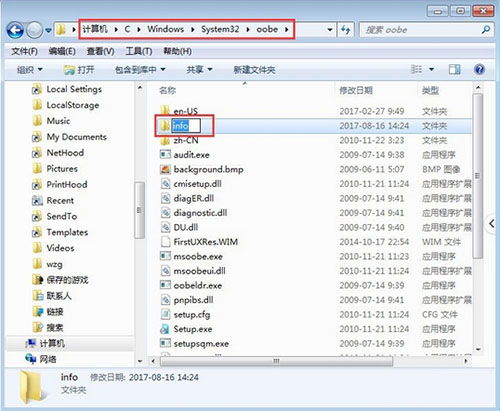
4、在打开的info目录下创建一个名为“backgrounds”的文件夹,如图所示:
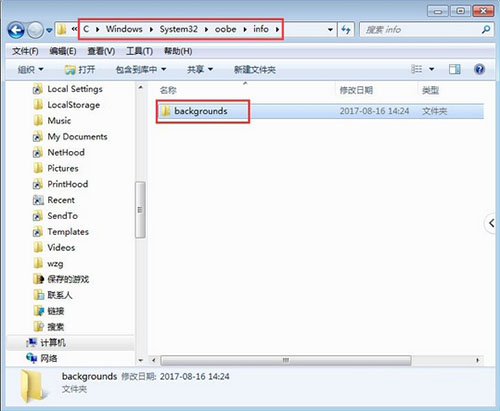
5、将你想设置的背景图片设为1024×768像素大小,并且为JPG格式,然后将调整好的背景图片保到“C:\Windows\System32\oobe\info\backgrounds”;命名为backgroundDefault.jpg;如图所示:
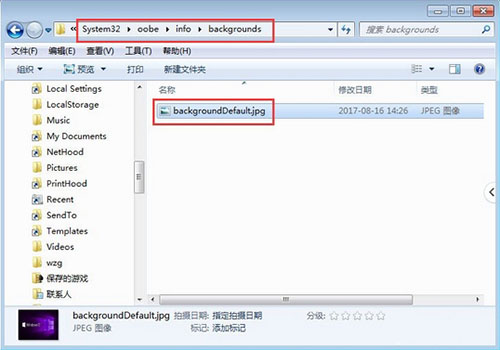
关于win7系统修改登录界面的操作教程就为小伙伴们详细分享到这边了,如果用户们使用电脑的时候不知道怎么修改登录界面,可以参考以上方法步骤进行操作哦,希望本篇教程能够帮到大家,更多精彩教程请关注新毛桃官方网站。
责任编辑:新毛桃:http://www.xinmaotao.net